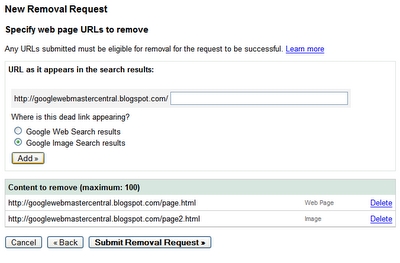پدې مقاله کې ، موږ به په وینډوز 7 کې د شالید برنامو معلولو لپاره میتودونه په پام کې ونیسو. البته ، کله چې عملیاتي سیسټم ډیری وخت لپاره بوټ کوي ، کمپیوټر ورو کیږي کله چې مختلف برنامې کار کوي او "فکر کوي" کله چې د غوښتنې پروسس کوي ، تاسو کولی شئ خپل هارډ ډیسک برخې پارمنګټ کړئ یا د ویروسونو لټون وکړئ. مګر د دې ستونزې اصلي دلیل د دوامداره برنامو برنامو لوی شمیر شتون شتون لري. د وینډوز 7 سره په وسیله کې دوی څنګه معلول کړئ؟
دا هم ولولئ:
په وینډوز 7 کې ستاسو هارډ ډرایو ډیفریکټ کړئ
خپل کمپیوټر د ویروسونو لپاره سکین کړئ
په وینډوز 7 کې د شالید برنامې بندول
لکه څنګه چې تاسو پوهیږئ ، په هر عملیاتي سیسټم کې ، ډیری غوښتنلیکونه او خدمات په پټه کار کوي. د داسې سافټویر شتون ، چې په اوتومات ډول د وینډوز سره ډک شوی وي ، د رام رام سرچینې ته اړتیا لري او د سیسټم فعالیت کې د پام وړ کمیدو لامل کیږي ، نو تاسو اړتیا لرئ له پیل څخه غیر ضروري غوښتنلیکونه لرې کړئ. د دې کولو لپاره دوه ساده لارې شتون لري.
طریقه 1: د پیل کولو فولډر څخه شارټ کټونه لرې کړئ
په وینډوز 7 کې د شالید برنامو غیر فعالولو ترټولو اسانه لار د پیل فولډر خلاصول او د غیر ضروري غوښتنلیکونو څخه شارټ کټونه لرې کول دي. راځئ چې په ګډه عمل وکړو ترڅو دا ډول ساده عملیات ترسره کړو.
- د ډیسټاپ په ښکته کی left اړخ کې ، ت buttonۍ کېکاږئ "پیل" د وینډوز لوگو سره او په هغه مینو کې چې څرګندیږي ، کرښه غوره کړئ "ټولې برنامې".
- موږ کالم ته د برنامو لیست له لارې ځو "پیل". دا لارښود د غوښتنلیک شارټونه ساتي چې د عامل سیسټم سره پیل کیږي.
- د فولډر په نښه کې ښي کلیک وکړئ "پیل" او د پاپ اپ شرایطو مینو کې LMB یې خلاص کړئ.
- موږ د برنامو لیست ګورو ، موږ د هغه لنډیز باندې RMB کلیک کوو چې ستاسو په کمپیوټر کې د وینډوز په پیل کې اړتیا نلري. موږ د خپلو کړنو د پایلو په اړه ښه فکر کوو او ، نهایی پریکړه کولو سره ، عکس دننه کړئ "باسکیټ". مهرباني وکړئ په یاد ولرئ چې تاسو سافټویر نه نصب کوئ ، مګر یوازې د پیل څخه یې لرې کړئ.
- موږ دا غوښتنلیکونه د ټولو غوښتنلیک شارټ کټونو سره تکرار کوو ، کوم چې ستاسو په نظر کې یوازې رام تړل کیږي.




دنده بشپړه شوه! مګر ، بدبختانه ، ټول شالید برنامې په "پیل" لارښود کې نه ښودل کیږي. له همدې امله ، ستاسو د کمپیوټر د بشپړ بشپړ پاکولو لپاره ، تاسو کولی شئ میتود 2 وکاروئ.
2 میتود: د سیسټم ترتیب کې برنامې غیر فعال کړئ
دوهم میتود دا اسانه کوي چې ستاسو په وسیله کې موجود ټول شالید برنامې وپیژني او غیر فعال کړي. موږ د اوتارون غوښتنلیکونو کنټرول او د بوټ OS تنظیم کولو لپاره جوړ شوی وینډوز افادیت کاروو.
- په کیبورډ کې کلي ترکیب فشار کړئ Win + rپه کړکۍ کې چې ښکاري "چلول" بولۍ دننه کړئ
msconfig. په ت .ۍ کلیک وکړئ سمه ده یا کلیک وکړئ ننوتل. - برخه کې د سیستم تشکیلات ټب ته لاړ شه "پیل". دلته به موږ ټول اړین اقدامات ترسره کړو.
- د برنامو لیست له لارې سکرول او د هغه برعکس بکسونه غیر چیک کړئ چې د وینډوز په پیل کې اړین ندي. د دې پروسې پای ته رسیدو سره ، موږ تاکیدونه په ترتیب سره د تonsیو په کولو سره رامینځته شوي "غوښتنه وکړئ" او سمه ده.
- احتیاط وکاروئ او هغه غوښتنلیکونه غیر فعال کړئ چې تاسو یې شک لرئ اړتیا لرئ. بل ځل چې د وینډوز بوټان ، د معلول شوي شالید برنامه به په اوتومات ډول پیل نشي. وشو!



دا هم وګورئ: په وینډوز 7 کې د غیر ضروري خدماتو معلول
نو ، موږ په بریالیتوب سره وموندله چې څنګه په وینډوز 7 کې شاليد کې چلونکي برنامه بنده کړو. موږ امید لرو چې دا لارښوونه به تاسو سره ستاسو د کمپیوټر یا لپ ټاپ د بارولو او سرعت په څرګندولو کې مرسته وکړي. مه هیروئ چې په منظم ډول ستاسو په کمپیوټر کې دا ډول چلونې تکرار کړئ ، ځکه چې سیسټم په دوامداره توګه د هر ډول کثافاتو سره ډک شوی. که تاسو زموږ د موضوع په اړه کومه پوښتنه لرئ ، نو په نظرونو کې یې وپوښتۍ. ښه بخت
دا هم وګورئ: په وینډوز 7 کې د سکایپ اتومات غیر فعال کول